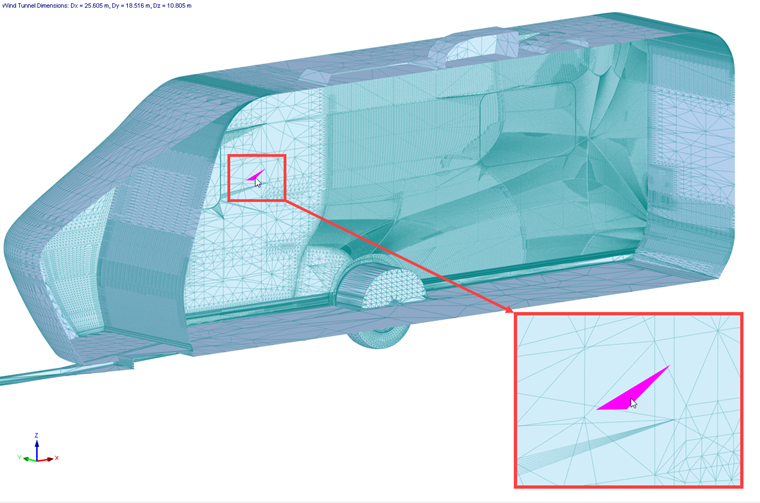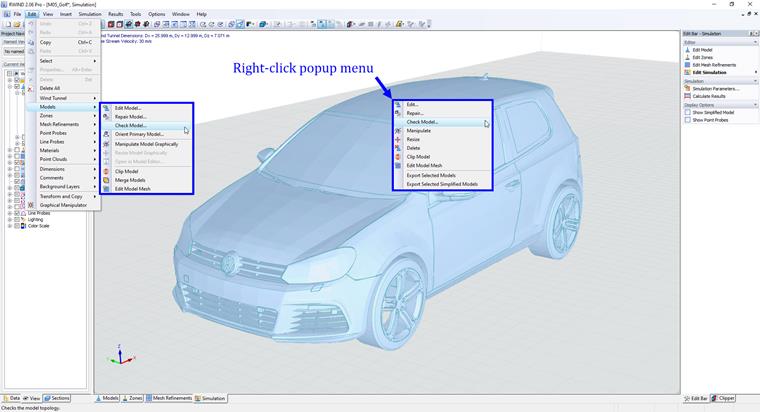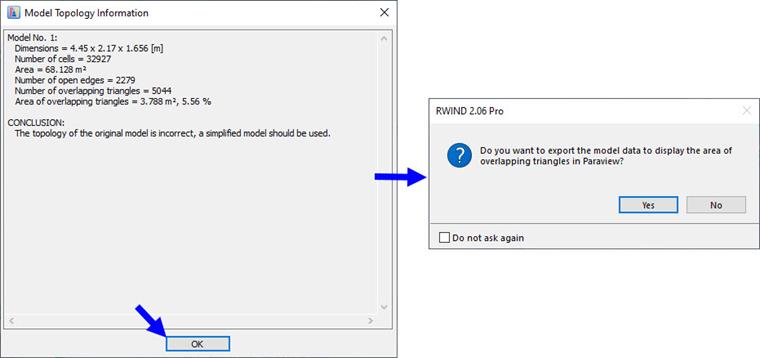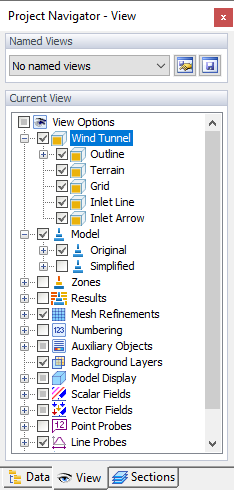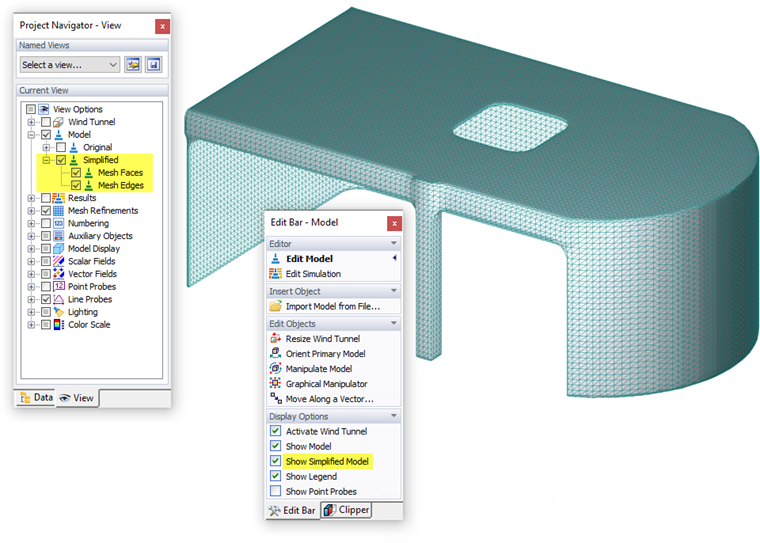Чтобы получить наилучшие результаты от численного моделирования, рекомендуется перед запуском расчета проверить несколько важных моментов, которые обсуждаются в следующих подразделах.
Detection Перехлеста Triangles
Исходная модель может содержать «двойные треугольники», то есть перекрывающиеся треугольники, лежащие в одной плоскости, см. title ниже.
Перекрывающиеся треугольники могут привести к неправильным результатам, потому что результирующее давление может быть экстраполировано на все эти треугольники, и этим может быть увеличена общая сила сопротивления, действующая на модель. Проверка перекрывающихся треугольников активируется автоматически после импорта модели (см. главу Импорт моделей) или может быть запущена вручную из меню, см. Изображение ниже.
При нажатии на кнопку «Проверка модели», откроется новое окно, в котором вы найдете вывод и информацию о количестве перекрывающихся треугольников и их площади.
Данные модели перекрывающихся треугольников можно экспортировать в файл, а затем отобразить и проанализировать в https://www.paraview.org/ParaView.
Аэродинамическая труба
Контур аэродинамической трубы отображается в виде прямоугольника вокруг модели в ее центре. Вы можете проверить направление ветра, которое обозначено большой красной стрелкой. В «Навигаторе проектов» затем доступно несколько вариантов для отображения определенных элементов, относящихся к аэродинамической трубе (см. рисунок Навигатор проектов). Уровень местности определяется на основе значения, заданного в разделе «Свойства модели» в окне «Основные данные».
При необходимости можно настроить размер и положение аэродинамической трубы либо графически, либо в диалоговом окне «Аэродинамическая труба» (см.главу "Аэродинамическая труба"). Убедитесь, что со всех сторон модели имеется достаточно места для беспрепятственного воздушного потока.
отверстия
При выборе функции «Закрыть отверстия» (см. раздел Настройки сетки), можно проверить, адекватно ли закрыты отверстия или зазоры в модели RWIND 2. При необходимости можно изменить настройки в изображении Диалоговое окно Изменить модель в программе RWIND 2. Обратите внимание, что для расчета существенно влияет на то, будет ли воздух проходить через отверстие или нет.
Исходная модель
Исходная модель - это модель, созданная в RFEM 6/RSTAB 9, импортированная из внешнего файла или созданная в редакторе моделей в RWIND 2. Внешняя поверхность модели (внешняя оболочка) является наиболее важной частью с точки зрения внешней аэродинамики. Перед расчетом, внешняя поверхность модели делится на треугольники. Триангуляция поверхности модели является основой для создания с использованием термоусадочной сетки, является основой для создание сетки конечных объемов в пространстве вокруг модели. В данной сетке конечного объема выполняется численный расчет. Хотя одним из значительных преимуществ RWIND 2 является возможность использования упрощенной модели (термоусадочная модель), которая исключает большинство потенциальных проблем, перед любым численным расчетом должна предваряться хотя бы быстрая проверка правильности геометрии исходной модели.
Перед началом моделирования необходимо проверить геометрию исходной модели, чтобы убедиться, что она не слишком сложна для наших целей и что она не содержит ненужных частей модели (например, внутренние поверхности, перегородки и т.д.), для нашего численного моделирования не имеют значения (внешняя аэродинамика). Внутренние поверхности в замкнутой модели (замкнутый объем) увеличивают вычислительные требования с точки зрения данных и времени и могут привести к неточностям. Чем сложнее геометрия модели, тем больше времени потребуется на проверку исходной сетки модели и созданной сетки конечного объема. Для этого служит Используется инструмент Инспектор сеток .
Упрощенная модель
В RWIND 2 есть «упрощенная модель», созданная на основе исходной модели RFEM 6/RSTAB 9. Она представляет собой специальную сетку для задания границ модели (дальнейшая информация находится в Разделе {%
Упрощенную модель можно изобразить следующим образом:
- Сначала выберите на панели возможность «Показать упрощенную модель».
- Для отображения модели сначала выберите в навигаторе «Изобразить» возможность «Упрощенно».
Степень упрощения зависит от «Уровня детализации», заданного в диалоговом окне «Изменить модель». В главе «Общие данные» затем находится пример, показывающий влияние данного значения на процесс «термоусадки», примененный к модели. Если границы не отображаются должным образом, можно настроить уровень. При нажатии
![]() в
В диалоговом окне Изменить модель
, вы можете сразу проверить изменения и просмотреть новую упрощенную модель. Обратите внимание, что очень подробная модель потребует больше времени для вычисления.
в
В диалоговом окне Изменить модель
, вы можете сразу проверить изменения и просмотреть новую упрощенную модель. Обратите внимание, что очень подробная модель потребует больше времени для вычисления.